Sekce Oblíbené na postranním panelu Finderu je praktický způsob, jak získat přístup k nejdůležitějším složkám a jednotkám cloudového úložiště. Po aktualizaci však mnoho uživatelů zjistí, že jim v postranním panelu Mac Finder chybí sekce oblíbených položek.
Co tedy dává?
Obsah
-
Rychlé tipy
- SOUVISEJÍCÍ ČLÁNKY:
- O oblíbených položkách Finder vašeho Macu
- Sekce Konkrétní instance chybějících oblíbených položek na postranním panelu Mac Finder
- Nejprve zkontrolujte postranní panel!
-
Jak opravit chybějící oblíbené položky na macOS Advanced Steps
- Metoda 1
- Metoda 2
-
Čtenářské tipy
- Související příspěvky:
Rychlé tipy 
- Jít do Finder > Předvolby > Postranní panel a zaškrtněte všechny položky, které chcete zobrazit ve svých oblíbených
- Přejděte na Finder a otevřete nové okno Finder (Command + N)
- Na postranním panelu okna umístěte a podržte kurzor na slově Oblíbené
- Klepněte na slovo Zobrazit a měli by se zobrazit všichni vaši oblíbení!
SOUVISEJÍCÍ ČLÁNKY:
- 3 snadné tipy pro vyhledávač vašeho MacBooku
- MacBook pomalý po upgradu macOS? Zvažte tyto tipy
- Jak zakázat upozornění na upgrade macOS High Sierra
O oblíbených položkách Finder vašeho Macu
I když jste si nenastavili čas, sekce Oblíbené by měla stále automaticky zobrazovat vaši plochu, Dokumenty, Obrázky, Videa, Stažené soubory a další relevantní adresáře.
A zde se také zobrazují připojené cloudové úložiště, jako je iCloud Drive nebo Dropbox.
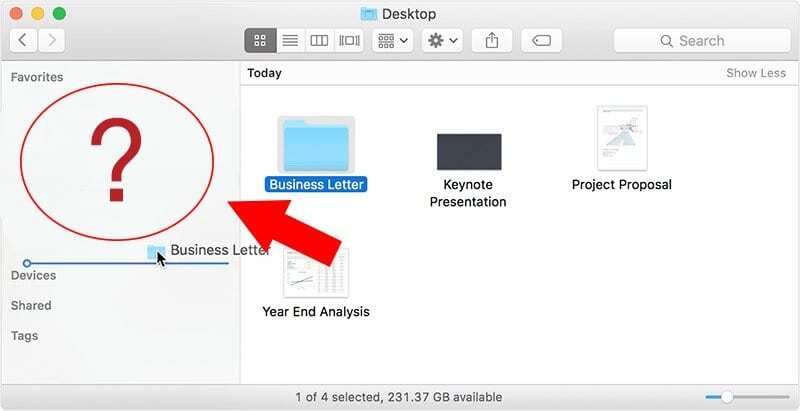
Na některých verzích OS X a macOS však může sekce Oblíbené jednoduše zmizet z postranního panelu Finderu bez vysvětlení, často po větší či menší aktualizaci.
Zde je návod, jak diagnostikovat a vyřešit problém.
Sekce Konkrétní instance chybějících oblíbených položek na postranním panelu Mac Finder
Zdá se, že k tomuto problému jsou nejvíce náchylné starší verze OS X a macOS. Podle uživatelských zpráv; zdá se, že docela převládá na OS X El Capitan. (Na okraj, Apple říká, že tento problém vyřešil s macOS 10.13.)
Ve skutečnosti však existuje několik různých způsobů, jak může tento problém trápit uživatele počítačů Mac. Za prvé, sekce Oblíbené by mohla jednoduše úplně zmizet z postranního panelu Finderu.
V ostatních případech se oblíbené položky nezobrazí pouze v určitých oblastech – jako je pole „Otevřít soubor“, které se objeví, když přidáváte e-mailovou přílohu nebo nahráváte soubor.
V každém případě je to nepříjemné a nepohodlné. A bohužel se zdá, že v některých případech není snadná oprava.
Nejprve zkontrolujte postranní panel!
Často vše, co musíte udělat, je ukázat svého oblíbence!
Udělejme to nejprve a uvidíme, zda se problém vyřeší jednoduchým krokem
- Otevřete Finder
- Vytvořte nové okno Finder (nebo stiskněte Command + N)
- Na postranním panelu okna vyhledejte slovo Oblíbené
- Najeďte kurzorem na toto slovo
- Když uvidíte slovo Zobrazit, klepněte na něj
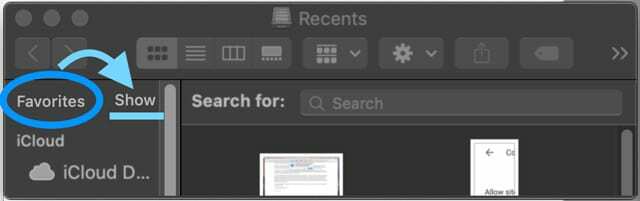
- Všechny vaše oblíbené položky by se nyní měly zobrazit pod
Jak opravit chybějící oblíbené položky na macOS Advanced Steps
Nejprve budete chtít diagnostikovat problém. Než uděláte cokoliv jiného, jednoduše znovu spusťte Finder nebo restartujte váš počítač. V některých případech by to mohlo problém vyřešit bez velkého úsilí.
Podobně se budete chtít ujistit, že Oblíbené jsou pro Finder dokonce zapnuté.
- Otevřete Finder
- Klepněte na Nálezce v pravém horním rohu
- Klikněte na Předvolby
- Vybrat Postranní panel tab
- Odtud se ujistěte, že jsou vedle některých možností v části Oblíbené zaškrtnuté
Pokud to byl problém, stačí zaškrtnout možnosti, které chcete přidat. Někteří uživatelé Macu hlásí, že to opravuje problém s oblíbenými položkami ve Finderu, ale ne v dialogovém okně Otevřít soubor.
Pokud to problém nevyřeší, pokračujte podle následujících kroků.
Metoda 1
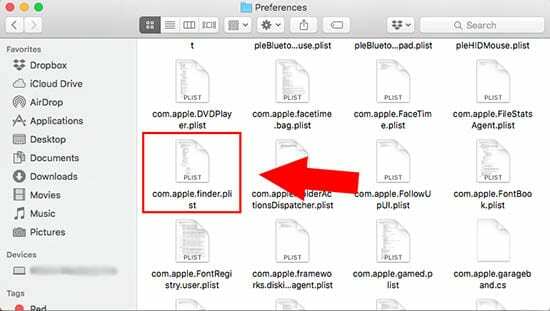
Níže uvedená metoda vyžaduje trochu kopání, ale hrstka uživatelů uvádí, že funguje dobře.
V tomto bodě musíme poznamenat, že může existovat jednodušší způsob, než je tento, ale pro informaci uvádíme níže uvedený způsob.
Pokud vám došla trpělivost, přejděte k metodě 2. V opačném případě zkuste nejprve toto.
- Otevřete Finder.
- Podržte Option a klikněte Jít v horní liště nabídky a zároveň držte stisknutou klávesu Option.
- Klikněte na Knihovna.
- Najděte a klikněte na Předvolby.
- Odstraňte všechny pojmenované soubory com.apple.finder.plist — a všechny soubory, které obsahují tuto frázi v názvech souborů.
- Restartujte počítač nebo se odhlaste a vraťte se ke svému uživatelskému účtu.
- Vyprázdněte svůj Odpadky.
- Otevřete Finder a zjistěte, zda se znovu objeví Oblíbené.
Metoda 2
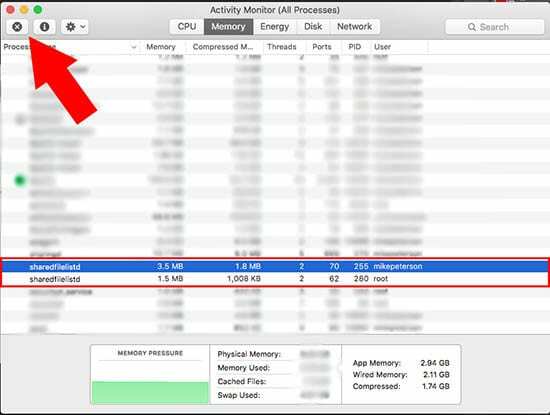
Pokud to nefungovalo nebo jste přeskočili, tato metoda pravděpodobně bude. Je to možná nejrychlejší a možná nejúčinnější způsob, jak tento problém vyřešit. Připadá mi to jako trochu řešení „spálené země“, ale funguje to (i podle vlastní zkušenosti autora s tímto problémem).
- Otevřeno Monitor aktivity. Mělo by to být ve složce Launchpad s názvem jiný pokud jsi to nedal jinam.
- Procházejte, dokud nenajdete proces s názvem sharedfileslitd.
- Klikněte na X box v pravém horním rohu Monitoru aktivity.
- Mělo by se objevit nové dialogové okno. Klikněte na Force Quit.
- Pokud máte více než jeden proces se stejným názvem souboru (jako na obrázku výše), zkuste vynutit ukončení oba z nich.
- Znovu spusťte Finder.
Ve velké většině případů by to mělo problém zcela vyřešit. Pokud tomu tak není, možná by stálo za to kontaktovat podporu Apple, abyste zjistili, zda vám mohou dále pomoci.
Čtenářské tipy 
- Otevřete nové okno Finder nebo při použití příkazu Otevřít soubor nebo Uložit jako přetáhněte libovolnou složku nebo jiné položky do postranního panelu. Tím by se měla vytvořit nová sekce Oblíbené na postranním panelu. Poté restartujte Mac a zkontrolujte, že po restartu se na postranním panelu nyní zobrazuje sekce Oblíbené
- Zkuste Bobovy tipy:
- Najeďte myší na slovo „Oblíbené“ na postranním panelu Finderu
- Všimněte si, že nalevo od slova „Oblíbené“ se objeví malé „zobrazení“.
- Klikněte na slovo „zobrazit“ a vše se znovu objeví
- Použijte příkaz Terminál Kill sharedfilelistd a poté restartujte Finder
- Otevřete Finder a proveďte jednu změnu ve svých oblíbených, jako je přetažení nové složky do oblíbených. Poté znovu spusťte Finder, abyste zjistili, zda funguje normálně

Mike je novinář na volné noze ze San Diega v Kalifornii.
I když primárně pokrývá Apple a spotřebitelské technologie, má minulé zkušenosti s psaním o veřejné bezpečnosti, místní správě a vzdělávání pro různé publikace.
V oblasti žurnalistiky nosil docela dost klobouků, včetně spisovatele, redaktora a zpravodaje.